Se você é um patrono do Windows, certamente conhece o Windows Media Player. É o reprodutor de mídia padrão embutido em desktops que também vem com recursos suficientes que você pode usar para sua coleção de mídia. O recorte de vídeo, por outro lado, é um dos mais executados na edição de vídeo. Na verdade, é rotulado como parte dos blocos fundamentais na edição de vídeo, mesmo para profissionais. Por que não? Por meio desse recorte, eles cortam para limpar as partes desnecessárias captadas no vídeo. E agora, a pergunta é, você pode cortar vídeos no Windows Media Player? Como diz o ditado, há um caminho se houver uma vontade. Portanto, vejamos a melhor forma de executar o processo de trimming no reprodutor de mídia do seu computador ao ler o conteúdo abaixo.
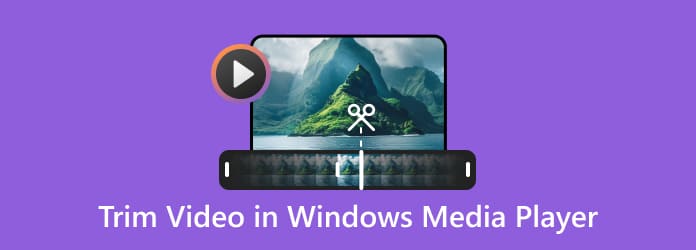
Part 1. Como cortar um vídeo usando o Windows Media Player
Como mencionado acima, este Windows Media Player é o reprodutor padrão de computadores baseados no Windows. É feito principalmente para atender às suas reproduções de vídeo e áudio. Portanto, você pode usá-lo para streaming, assim como outros reprodutores de mídia. No entanto, ao contrário de outros, este Windows Media Player não possui ferramentas de edição integradas que você pode usar para seus arquivos. Mas você pode adquirir plug-ins de terceiros que se integrarão às suas necessidades de corte. Sim, você leu certo. Cortar um vídeo no Windows Media Player não será possível a menos que uma ferramenta de corte esteja integrada chamada SolveigMM WMP.
Por outro lado, quando você já possui este plug-in em seu Windows Media Player, pode ter certeza de que sua saída será agradável e com um acabamento perfeito. Então, como você edita um vídeo no Windows Media Player com a ajuda do SolveigMM WMP? Vamos aprender como funciona o processo completo com as etapas abaixo.
Passo 1.Comece baixando a ferramenta de plug-in chamada SolveigMM WMP. Em seguida, infunda-o com o Windows Media Player iniciando o player e, em seguida, faça login na sua conta de e-mail para iniciar o plug-in.
Passo 2.Depois de concluir o login, você notará que o plug-in do aparador está pronto para funcionar. Agora você pode abrir o vídeo que precisa cortar pesquisando-o no VÍDEOS aba. Em seguida, acerte o Editar este arquivo botão na parte central inferior da interface.
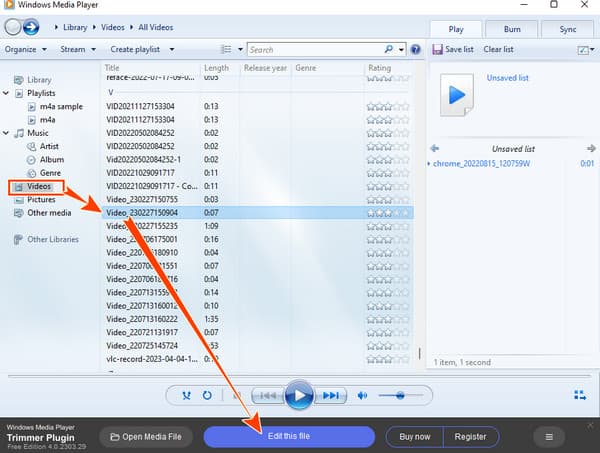
Passo 3.Veja como cortar um vídeo no Windows Media Player. Clique no primeiro Túnel ícone para adicionar um marcador no vídeo para aparar. Em seguida, vá para a linha do tempo e marque a parte que deseja aparar. Depois disso, você deve clicar no botão Tesoura ícone para executar o corte.
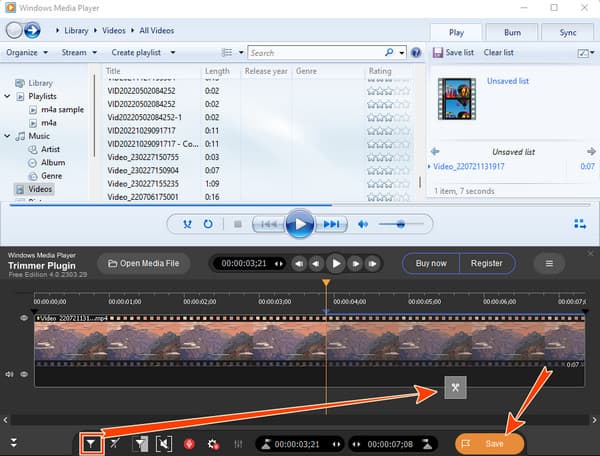
Passo 4.Depois, acerte o Salvar botão para exportar uma cópia do vídeo que você acabou de recortar.
Além do SolveigMM WMP, você também pode usar outra ferramenta de terceiros, o Clipchamp, para ajudá-lo a cortar seus vídeos. Clickchamp é uma ferramenta de edição fácil e poderosa para ajudá-lo a cortar vídeos com qualidade de até 1080p. Aqui estão os passos sobre como encurtar um videoclipe no Window Media Player com Clipchamp.
Passo 1.Clique no ícone de três pontos após abrir o vídeo que deseja editar no Windows Media Player e selecione Editar com Clipchamp. Observe que você precisa baixar e instalar o Clipchamp da Microsoft Store antes disso.
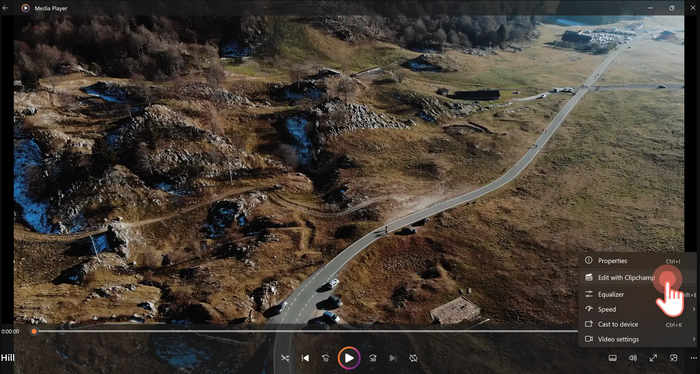
Passo 2.Em seguida, a interface do Clipchamp será aberta automaticamente. Você pode arrastar e soltar o vídeo na linha do tempo.
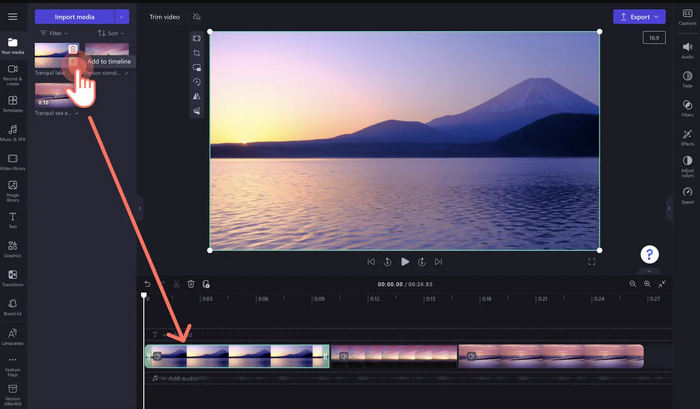
Passo 3.Para cortar a duração do seu vídeo, você só precisa clicar no vídeo na linha do tempo e arrastar a borda verde para cortar a duração do vídeo diretamente.
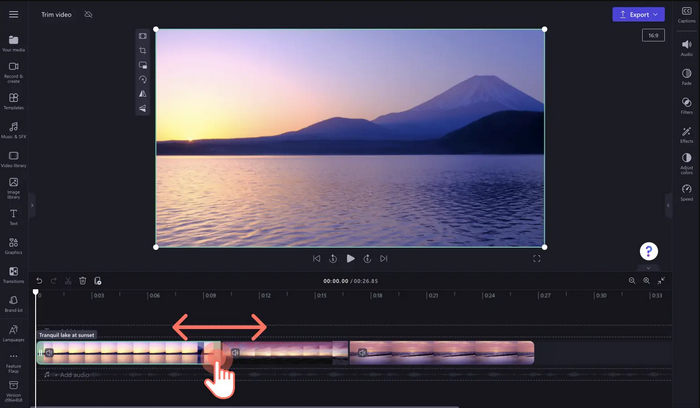
Passo 4.Clique no botão Exportar para salvar seu resultado.
Part 2. Melhor maneira alternativa de cortar vídeos no Windows Media Player
Como o Windows Media Player exige a instalação de um plug-in de terceiros, seria melhor instalar um programa completo de edição de vídeo. Por esse motivo, recomendamos que você experimente este Video Converter Ultimate, o melhor programa de conversão para cortar, aprimorar e editar seus vídeos. Para iniciantes em edição de vídeo como você, você pode esbanjar sua interface direta sem muito esforço para navegar. Além disso, este Video Converter Ultimate tem um aparador de vídeo definitivo que você pode acessar de duas maneiras: uma na caixa de ferramentas e outra em seu conversor. Vá para a caixa de ferramentas se quiser ver um aparador dedicado que permite dividir rapidamente, adicionar segmentos e aplicar efeitos de fade-in e fade-out. Este aparador da caixa de ferramentas também oferece predefinições adicionais, como personalizar a resolução de sua saída, modo de zoom, qualidade, canal, taxa de quadros, codificador, taxa de bits e taxa de amostragem! Por outro lado, se você deseja cortar vários vídeos rapidamente na mesma sala, pode optar pelo aparador do conversor.
Outro motivo para se encantar com esta ferramenta é saber que ela suporta mais de 500 formatos de arquivo que você pode aplicar para suas entradas e saídas. Além disso, você nunca precisará de um plug-in, pois ele possui todas as ferramentas de edição necessárias, como um compressor, removedor de marca d'água, aprimorador, cortador, controlador de velocidade e muito mais. Além disso, para mencionar sua função como 3D, GIF e criador de filmes que você vai adorar! Que tal suas tecnologias avançadas, como Inteligência Artificial, aceleração de hardware e GPU e conversão ultrarrápida? Sim, tem tudo para você! Portanto, nunca deixe de usá-lo para aparar seus vídeos. Assim, veja e siga os passos abaixo para orientá-lo.

- Aparador de vídeo multifuncional que converte, aprimora e edita como um profissional.
- Funciona com seus arquivos de vídeo sem perda de qualidade.
- Converta e mescle seus arquivos 70 vezes mais rápido.
- Infundido com tecnologias poderosas como aceleração de hardware e inteligência artificial.
Download grátis
Para Windows
Download seguro
Download grátis
para macOS
Download seguro
Passo 1.Para esta etapa inicial, por favor, instale este incrível Video Converter Ultimate em seu PC pressionando o botão Baixar botão acima. Em seguida, siga o processo de instalação fornecido e inicie-o em sua área de trabalho depois.
Passo 2.Agora vá para o Caixa de ferramentas menu para ver e clique no botão Aparador de vídeo ferramenta. E então, clique no MAIS botão no centro da nova janela para importar o vídeo que você precisa cortar.
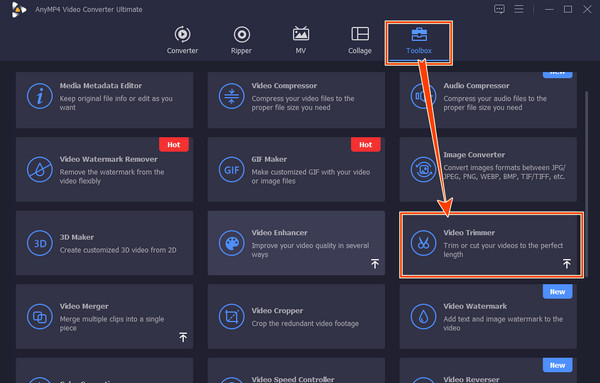
Passo 3.Em seguida, na próxima interface, ajuste o Guidão você vê na linha do tempo onde o vídeo está. Você também pode navegar pelo Definir início e Definir Fim botões para aparar ou cortar o video.
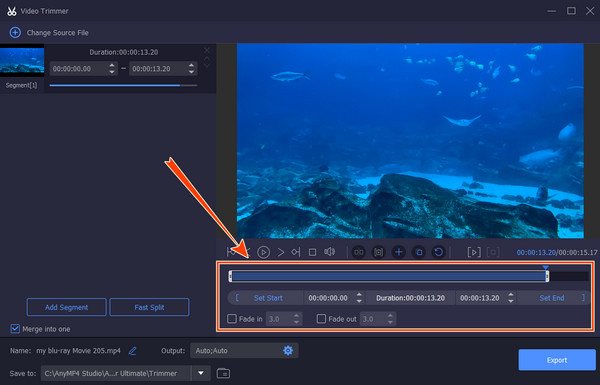
Passo 4.Depois disso, você pode acessar as predefinições adicionais clicando no botão engasgar ícone. Em seguida, você pode personalizar o destino do seu arquivo navegando no salvar a seção. Depois, aperte o Exportações botão para pegar sua saída.
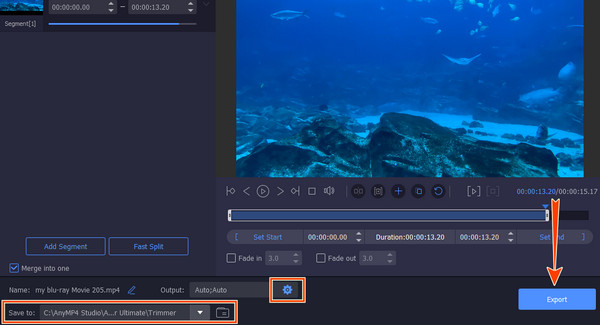
Part 3. Perguntas frequentes sobre como cortar um vídeo no Windows Media Player/h2>
-
Posso cortar um vídeo no Windows Media Player em um Mac?
Não. Infelizmente, o Windows Media Player está disponível apenas em desktops.
-
Posso cortar vídeos em lotes usando o aparador SolveigMM no Windows Media Player?
Não. O plug-in do aparador de vídeo do Windows Media Player não pode aparar vários vídeos. Portanto, você só pode cortar um vídeo por vez.
-
Como cortar um arquivo MP3 em um Windows Media Player?
Inicie o Windows Media Player com o aparador SolveigMM. Em seguida, clique no botão abrir arquivo de mídia na parte inferior da interface e carregue seu arquivo MP3. Depois disso, você pode começar a cortá-lo e clicar no botão Salvar depois.
-
Qual é a diferença entre cortar e aparar?
Cortar e recortar são comumente usados na edição de imagens e vídeos. Cortar significa remover partes de uma foto e vídeo para alterar a composição ou proporção da imagem. Você não pode restaurar o arquivo de mídia recortado ao seu estado original. Cortar significa excluir partes de um vídeo ou áudio, e é um processo reversível e pode alterar a duração do arquivo de mídia.
Posso cortar um vídeo no Windows Media Player em um Mac?
Não. Infelizmente, o Windows Media Player está disponível apenas em desktops.
Posso cortar vídeos em lotes usando o aparador SolveigMM no Windows Media Player?
Não. O plug-in do aparador de vídeo do Windows Media Player não pode aparar vários vídeos. Portanto, você só pode cortar um vídeo por vez.
Como cortar um arquivo MP3 em um Windows Media Player?
Inicie o Windows Media Player com o aparador SolveigMM. Em seguida, clique no botão abrir arquivo de mídia na parte inferior da interface e carregue seu arquivo MP3. Depois disso, você pode começar a cortá-lo e clicar no botão Salvar depois.
Qual é a diferença entre cortar e aparar?
Cortar e recortar são comumente usados na edição de imagens e vídeos. Cortar significa remover partes de uma foto e vídeo para alterar a composição ou proporção da imagem. Você não pode restaurar o arquivo de mídia recortado ao seu estado original. Cortar significa excluir partes de um vídeo ou áudio, e é um processo reversível e pode alterar a duração do arquivo de mídia.
Resumindo
Aí está, o segredo máximo em como cortar um vídeo no Windows Media Player. Você precisará de uma ferramenta extra para ter sucesso nesta tarefa. No entanto, se você estiver disposto a instalar essa ferramenta extra, é melhor instalar um software de edição de vídeo que venha com um tamanho leve, o Video Converter Ultimate. Em seguida, aproveite não apenas o aparador de vídeo, mas também toneladas de incríveis ferramentas de edição de vídeo.
Mais do Blu-ray Master
Cortar e mesclar vídeo
Solução Windows Media Player


